如何使用Excel中的函数
1、我先在A1和B1中随意输入几个数字。
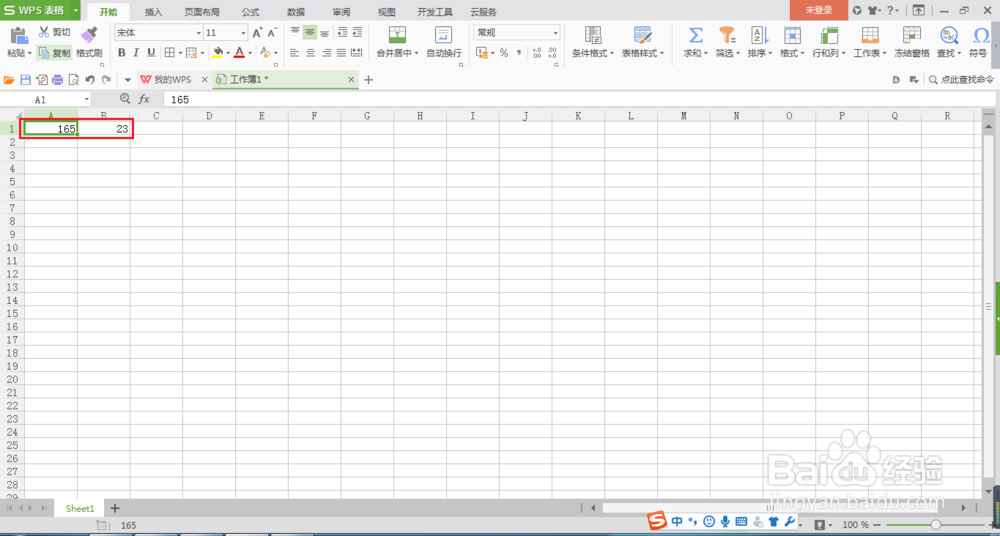
2、然后在C1中输入函数“=a1+b1”,就可以看到A1和B1被选中,并且出现了其它的颜色,分别与函数“=a1+b1”中“a1+b1”的颜色相对应。
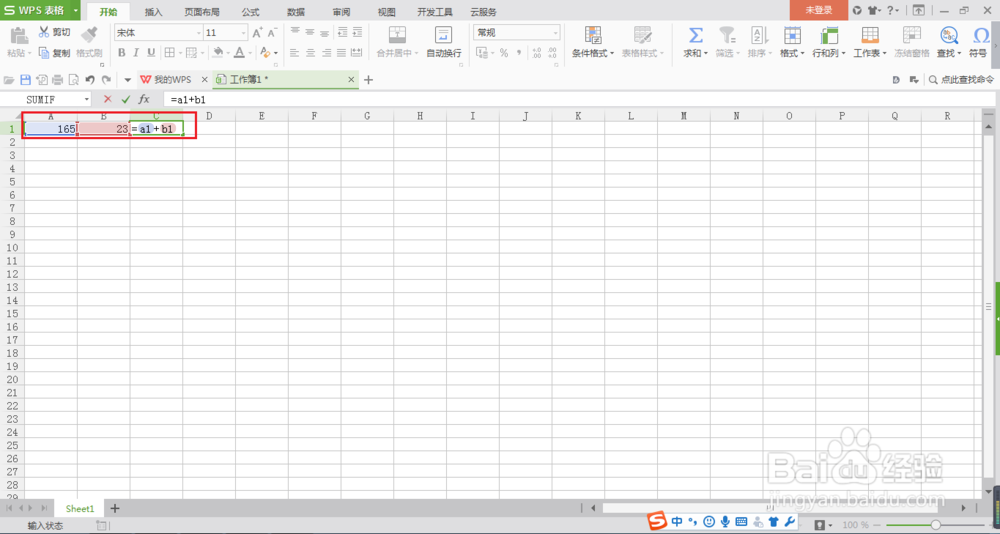
3、点击一下键盘上的“Enter(回车)”键即可看到效果。

1、除了上面的方法,我们还可以使用“粘贴函数”按钮来实现

2、我们再次输入数值,然后在“粘贴函数”对话框中选择需要使用的函数,然后单击确定。(使用“MAX”这个函数,可以计算出范围内最大的数值)
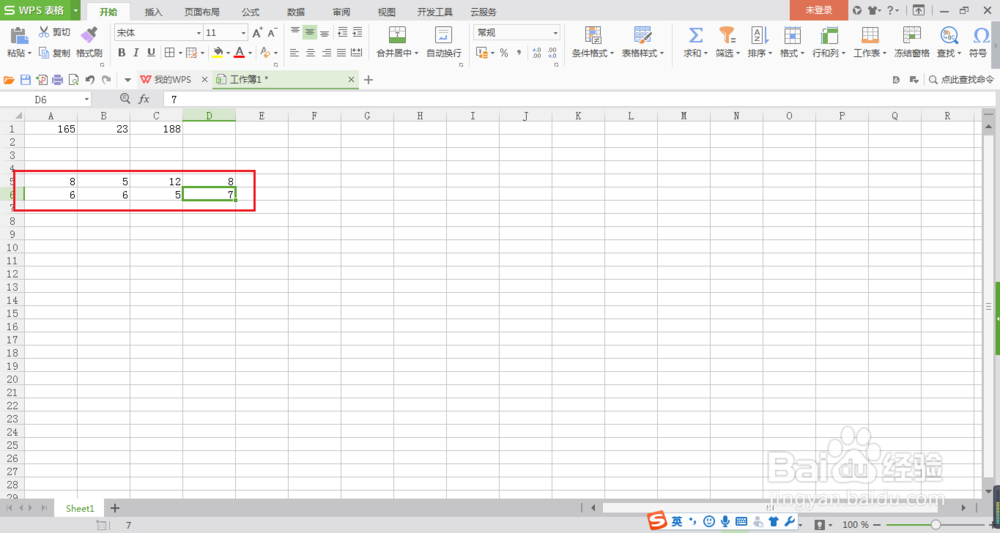
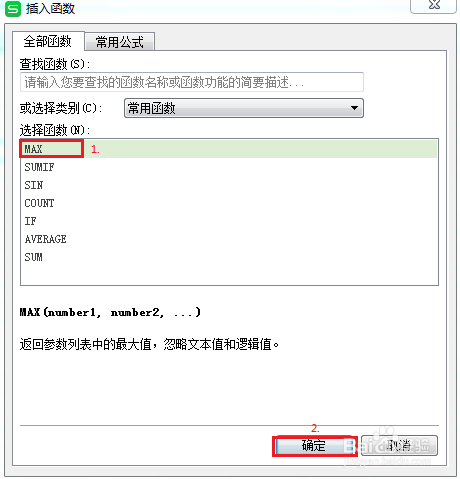
3、在弹出的对话窗中输入需要计算的范围,或者直接拖动光标进行定位。
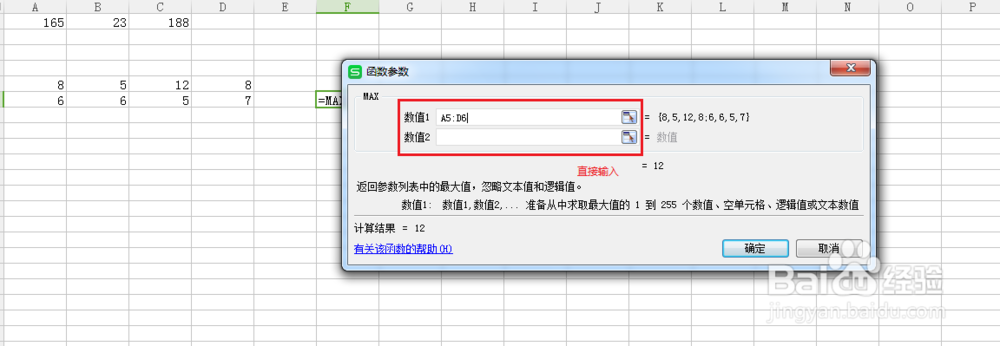
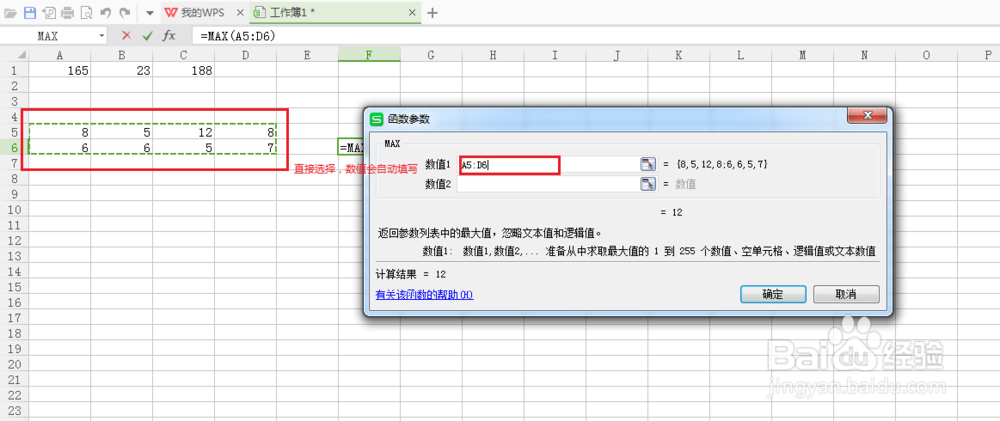
4、点击确定即可看到效果。

声明:本网站引用、摘录或转载内容仅供网站访问者交流或参考,不代表本站立场,如存在版权或非法内容,请联系站长删除,联系邮箱:site.kefu@qq.com。
阅读量:38
阅读量:43
阅读量:132
阅读量:78
阅读量:132